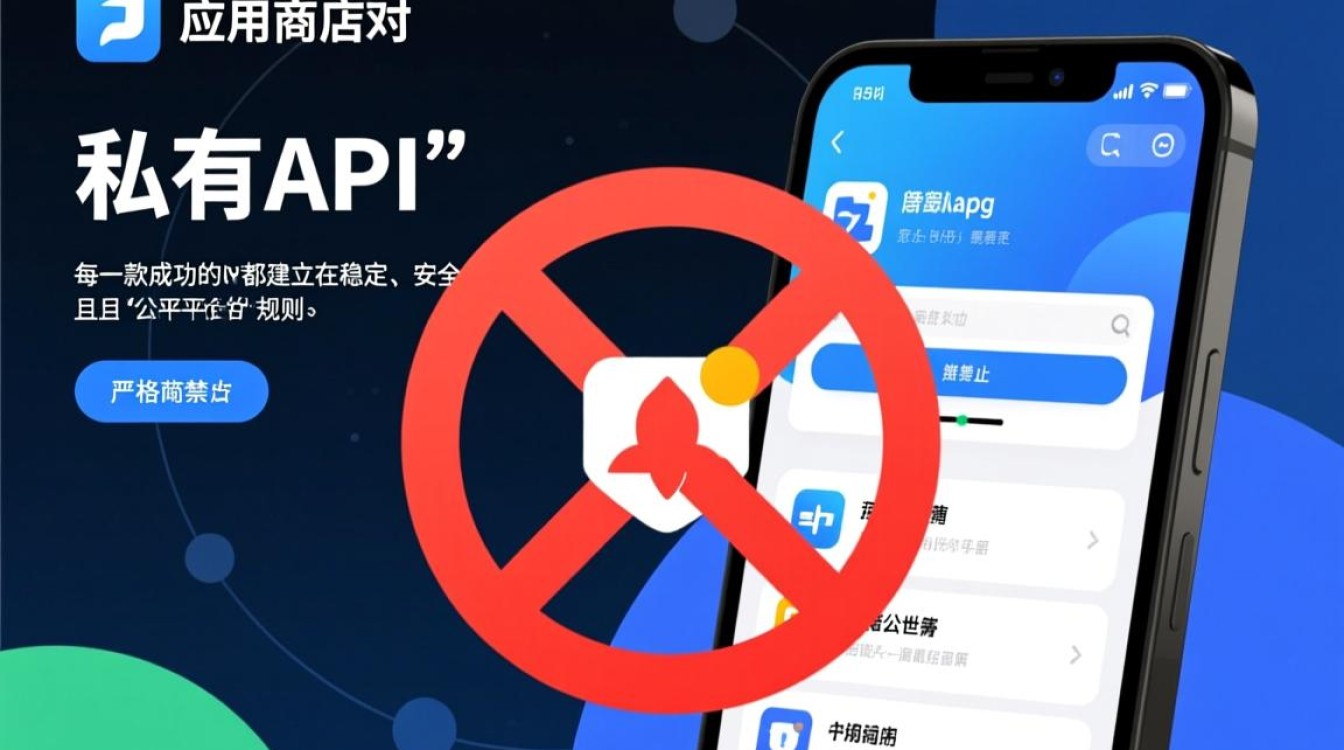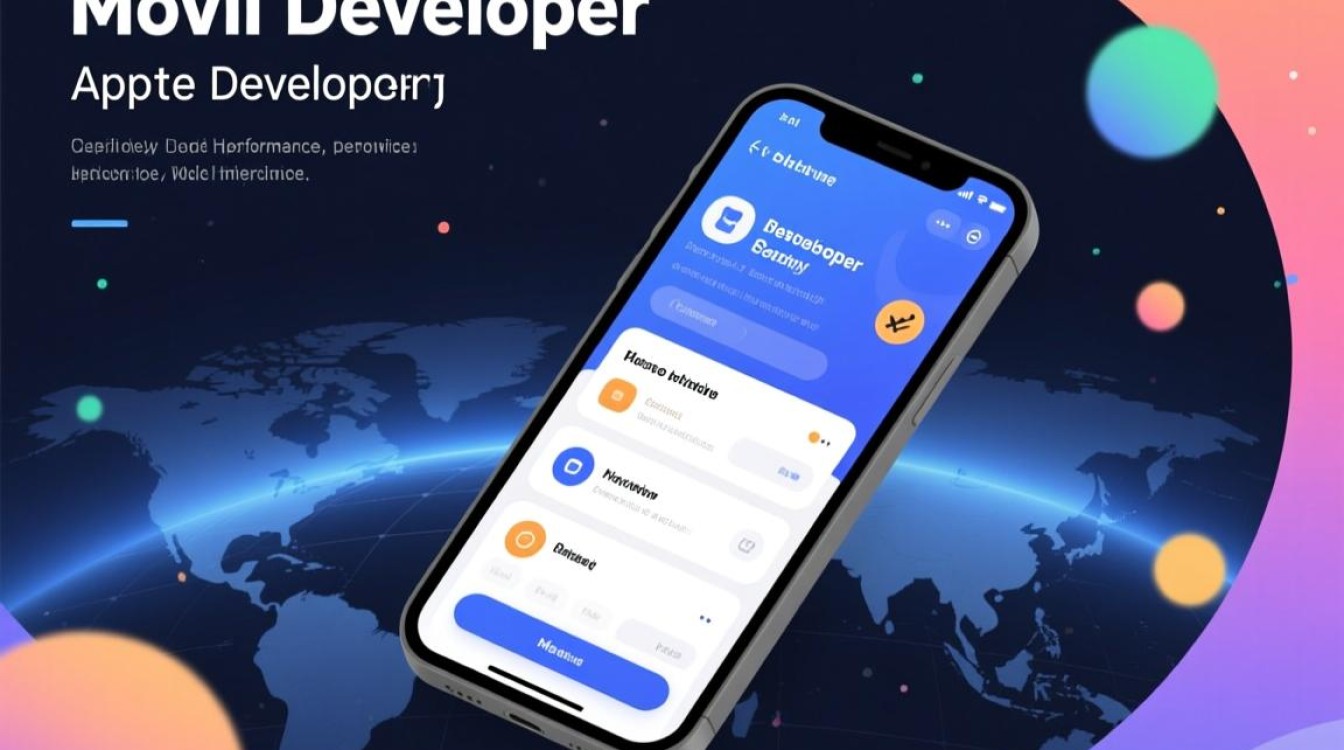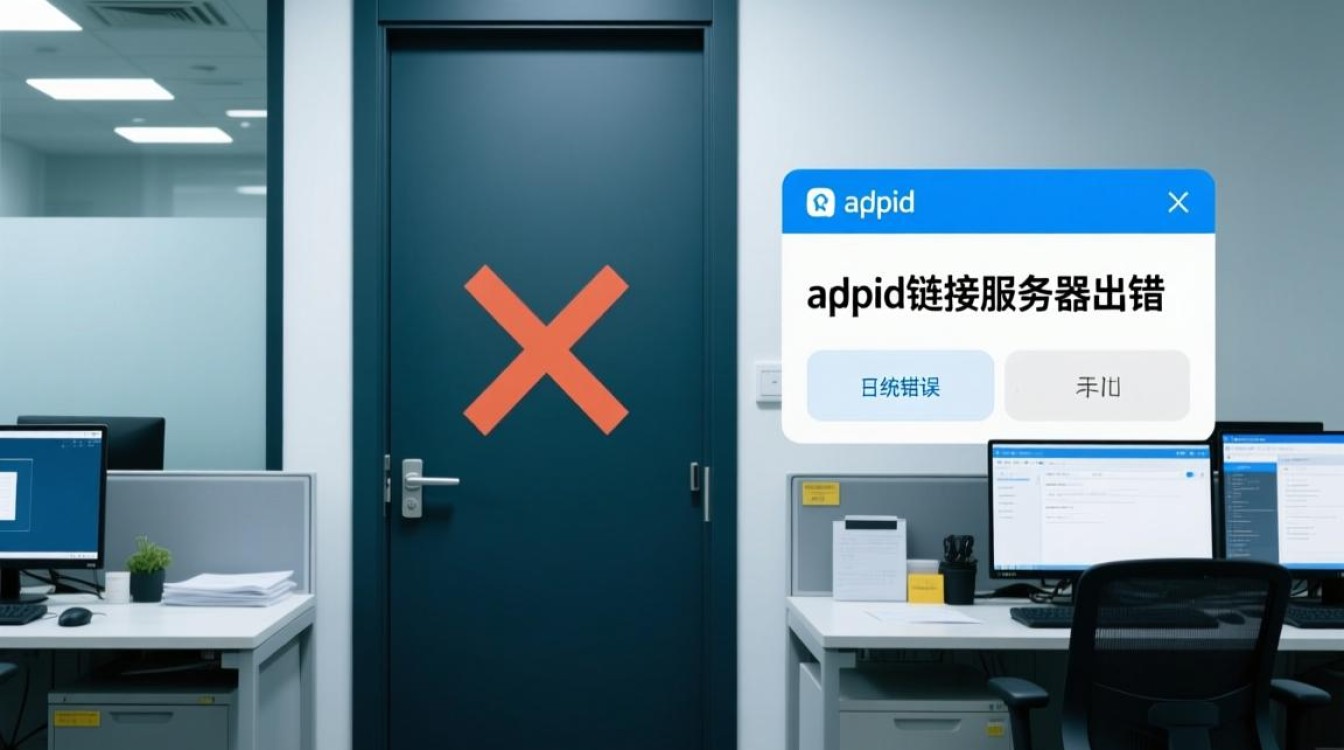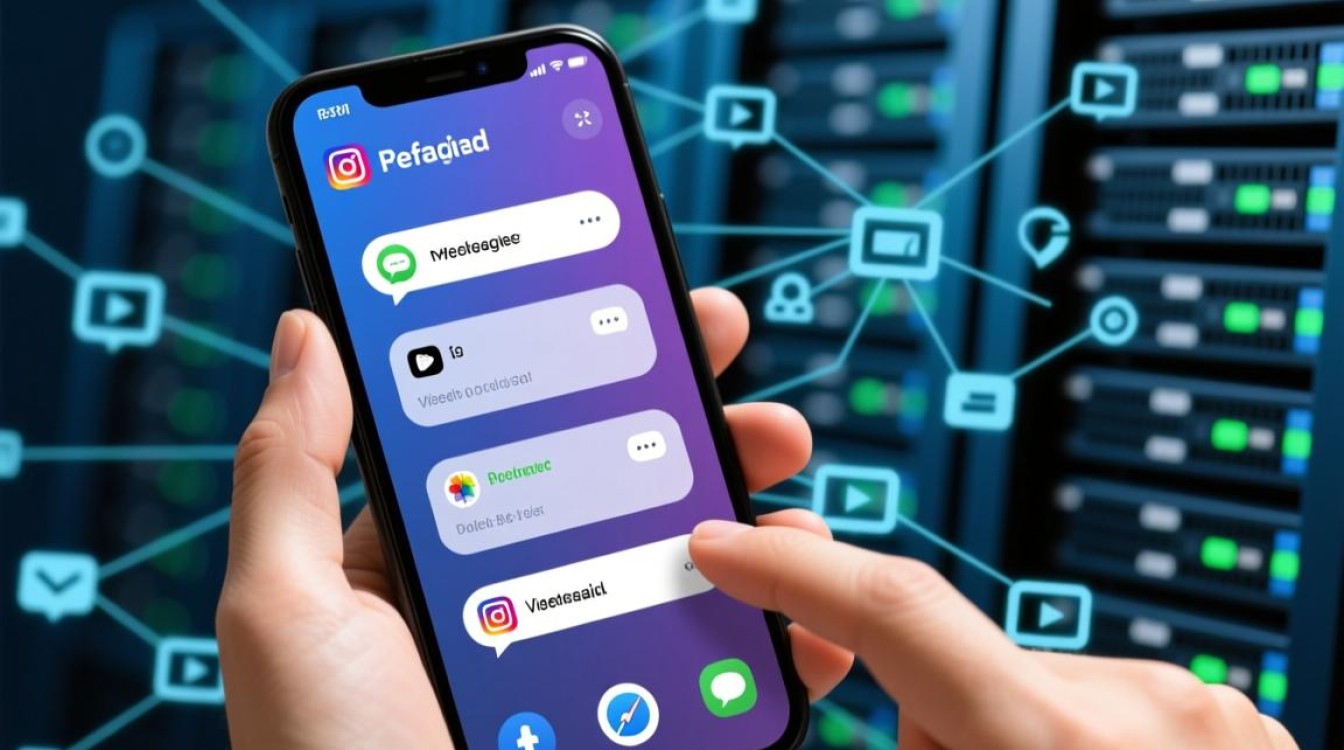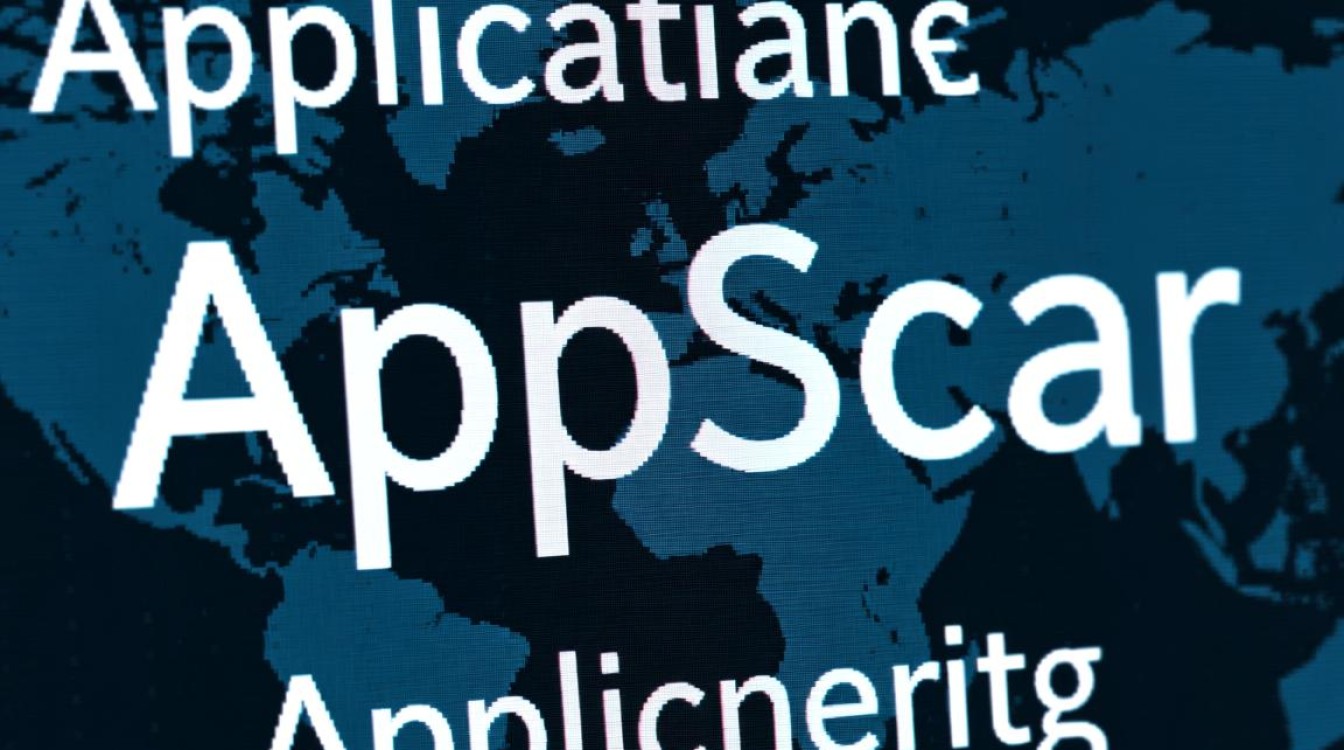在现代化的企业安全测试环境中,IBM AppScan Standard 作为一款强大的动态应用安全测试(DAST)工具,其灵活的网络配置能力至关重要,当目标应用服务器位于特定网络环境(如企业内网、DMZ区)或需要通过统一的网关进行流量监控与审计时,正确配置代理服务器便成为连接 AppScan 与目标应用的关键桥梁,本文将详细阐述在 AppScan 中设置代理服务器的完整流程、关键参数及高级技巧。

理解代理配置的必要性
在深入操作之前,我们首先需要明确为何要配置代理,核心原因主要归结于以下两点:
- 网络可达性:AppScan 所在的运行环境可能无法直接访问目标 Web 应用,应用部署在隔离的开发或测试网络中,只有通过指定的代理服务器(或跳板机)才能建立网络连接,代理服务器充当了一个中间人,负责转发 AppScan 的扫描请求。
- 流量审计与合规:许多企业设有严格的安全策略,要求所有出站或内部流量必须经过企业级的代理或防火墙,以便进行日志记录、内容过滤和安全检测,通过配置代理,AppScan 的所有扫描流量都将遵循这一策略,确保测试活动的合规性与可追溯性。
AppScan 代理设置的详细步骤
AppScan 的代理设置位于扫描配置的核心位置,操作路径直观,请遵循以下步骤进行配置:
-
打开扫描配置:启动 AppScan Standard,打开或新建一个扫描任务,在主界面中,选择左侧导航栏的“扫描配置”面板。
-
定位通信设置:在“扫描配置”面板中,找到并展开“通信”或“连接”相关的选项卡,不同版本的 AppScan 可能存在细微的 UI 差异,但通常都会包含“代理”或“Proxy”设置项。
-
启用代理:勾选“使用代理服务器”复选框,这会激活下方的配置字段,使其变为可编辑状态。

-
填写代理服务器信息:需要准确填写代理服务器的各项参数,为了更清晰地说明,下表列出了各字段的含义与示例:
| 字段名称 | 描述 | 示例 |
|---|---|---|
| 代理服务器 | 代理服务器的地址,可以是主机名或 IPv4/IPv6 地址。 | proxy.company.com 或 20.30.40 |
| 端口 | 代理服务器监听的端口号,常见的 HTTP 代理端口有 8080、3128 等。 | 8080 |
| 用户名 | (可选)如果代理服务器需要身份验证,请输入授权账户的用户名。 | appscan_user |
| 密码 | (可选)对应用户名的登录密码。 |
在填写完上述信息后,最基本的代理配置就已经完成,AppScan 在执行扫描时,会尝试通过此代理服务器与目标应用进行通信。
高级配置:绕过与排除列表
在某些复杂的网络拓扑中,并非所有流量都需要或能够通过代理,扫描过程中可能需要访问本地的资源(如 localhost 的某些服务),或者访问另一个无需代理的内网网段,为此,AppScan 提供了“绕过代理服务器”的功能。
在代理设置区域,通常会有一个名为“不将代理用于以下地址开头”或类似描述的文本框,用户可以在此输入一个或多个主机名、IP 地址或域名,当 AppScan 发起的请求目标地址匹配这些规则时,将直接连接,而不经过代理服务器。
规则示例:

localhost, 127.0.0.1:绕过所有对本机的访问。*.intranet.local:绕过对所有intranet.local域下子域名的访问。168.*:绕过对所有168.0.0/16网段的访问。
多个规则之间通常使用逗号进行分隔,正确配置排除列表可以显著提升扫描效率,并避免不必要的连接错误。
验证与故障排除
配置完成后,验证其有效性是至关重要的一步,最简单的方法是,在 AppScan 的“手动探索”视图中,尝试访问目标应用的一个 URL,如果页面能够正常加载并显示,则说明代理配置基本成功,反之,则需要进行故障排除:
- 连接超时:请检查代理服务器的地址和端口是否正确,以及 AppScan 所在机器能否访问该代理(可使用
telnet或curl命令测试)。 - 认证失败:确认代理服务器的用户名和密码是否准确无误。
- HTTPS 扫描问题:如果扫描 HTTPS 站点时出现证书错误,可能需要将代理服务器的根证书导入到 AppScan 所使用的 Java 运行环境(JRE)的信任库中,这是一个相对高级的操作。
在 AppScan 中设置代理服务器是一项将工具能力与企业实际网络环境相结合的核心技能,通过清晰的理解、准确的配置和细致的验证,可以确保 AppScan 能够在各类复杂网络条件下,高效、合规地完成安全扫描任务,充分释放其在应用安全生命周期中的价值。